La Bibliothèque de questions est un dépôt central où sont stockées et archivées les questions que vous pouvez réutiliser dans le cadre d'un cours. Vous pouvez créer plusieurs sections dans la Bibliothèque de questions afin de classer vos questions par type ou sujet; ainsi, il sera plus facile de trouver des questions pour vos questionnaires, sondages et autoévaluations.
Dans le cadre de l'application des pratiques d'excellences en matière de stockage, d'organisation et de facilité d'accès, nous vous conseillons de créer toutes vos questions dans la Bibliothèque de questions. Vous pouvez également regrouper les questions créées dans les outils Questionnaire, Sondage et Autoévaluations en les important à nouveau dans la Bibliothèque de questions.
Exigences
Pour voir et utiliser l'outil Bibliothèque de questions, vous devez détenir les autorisations relatives à Collection de questions (bibliothèque de questions) ainsi que celle relatives aux Questionnaires, Sondages ou auto-évaluations qui s'appliquent à votre rôle. Seul l'administrateur de votre organisation peut accéder à ces autorisations.
Accès à Bibliothèque de questions
- Accédez à Questionnaires, Sondages ou Autoévaluations.
- Dans la navigation de l'outil, cliquez sur Bibliothèque de questions.
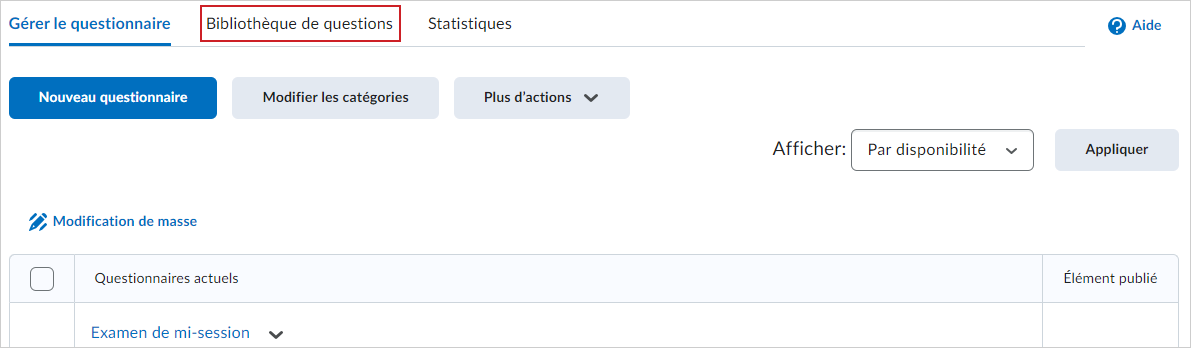
Figure : Accès à Bibliothèque des questions depuis l'outil Questionnaires.
Visite visuelle de la Bibliothèque des questions

Figure : aperçu de l'interface de la Bibliothèque de questions.
Organisez et classez facilement vos questions dans la bibliothèque de questions. La collection de questions de cet outil permet aux de réutiliser efficacement les questions dans un cours et de gagner du temps lorsqu'ils les copient dans d'autres offres de cours.
- Afficher un aperçu de toutes les sections de votre Bibliothèque des questions.
- Les sections peuvent être considérées comme des dossiers dans lesquels des questions individuelles peuvent être regroupées.
- Les sections peuvent contenir d'autres sections et des questions individuelles. En cliquant sur le menu déroulant, les enseignants peuvent modifier les paramètres de la section choisie.
- Sélectionnez Nouveau pour créer une section dans la Bibliothèque de questions ou dans une source existante dans Brightspace, comme l'outil Questionnaire, Sondages ou Autoévaluation. Cliquez sur Importer pour ajouter des questions dans la Bibliothèque des questions provenant d'un fichier externe ou d'un questionnaire, sondage ou autoévaluation existant dans Brightspace.
- La barre d'administration de la Bibliothèque de questions offre plusieurs options aux enseignants:
- Déplacer : permet de déplacer des questions entre des sections ou des sections entre d'autres sections.
- Supprimer : permet de supprimer des questions ou des sections de la Bibliothèque des questions.
- Ordre : permet de réorganiser les questions ou les sections dans la Bibliothèque des questions.
- Modifier les valeurs : permet de modifier le nombre de points, le niveau de difficulté ou le statut obligatoire d'une question individuelle d'un questionnaire.
- Les peuvent cliquer sur le menu déroulant des questions individuelles pour modifier et prévisualiser l'élément sélectionné ou pour afficher les tentatives de réponse de la question choisie.
Vidéo : Aperçu de la Bibliothèque des questions